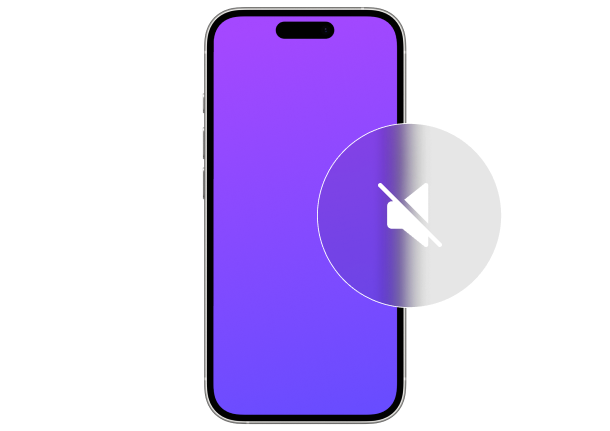
Что делать если плохо работает динамик на iPhone
Опубликовано: 06.07.23Звук на iPhone исчез, стал хрипеть или воспроизводится тише обычного? Это распространенная проблема, с которой сталкиваются многие владельцы. Хорошая новость – в большинстве случаев восстановить нормальную работу динамика можно самостоятельно без обращения в сервисный центр.
Почему динамик на iPhone стал работать плохо

Снижение качества звука на iPhone происходит по нескольким основным причинам:
- Блокировка звуковых отверстий — в решетках динамиков скапливаются микрочастицы (пыль из карманов, косметика, частицы ткани), которые формируют тонкую, но плотную преграду для звуковых волн.
- Остатки защитных пленок — клейкая основа от защитных пленок может частично закрывать отверстия динамиков, особенно если пленка снималась неаккуратно.
- Солевые отложения — после контакта с влагой (морская вода, пот при тренировке) на мембране динамика остаются микрокристаллы соли, препятствующие нормальным вибрациям.
- Неверная маршрутизация звука — iOS может некорректно направлять звук на внешние Bluetooth-устройства или второстепенные динамики вместо основного.
- Программные ограничения — встроенные алгоритмы защиты слуха автоматически снижают громкость, если вы регулярно слушаете музыку на высокой громкости.
Интересная особенность iPhone — разные модели имеют разное расположение и количество динамиков. Например, в старших моделях для стереозвука используются два динамика: один в нижней части корпуса, другой в разговорном динамике вверху. Если один из них работает хуже, стереоэффект может пропадать, что многие ошибочно воспринимают как общее снижение громкости.
Как исправить работу динамика на iPhone
Помните, что при выполнении любых действий необходимо быть аккуратным, чтобы не повредить ваше устройство. Не применяйте чрезмерную силу, особенно при физической очистке динамиков. И действуйте последовательно.

Снижение качества звука на iPhone происходит по нескольким основным причинам:
1. Проверьте базовые настройки звука
Прежде чем приступать к более сложным манипуляциям:
- Проверьте, не активирован ли режим "Без звука" — переключатель над кнопками громкости должен быть в положении, где не видна оранжевая полоса.
- Убедитесь, что громкость выставлена на достаточный уровень — нажмите несколько раз кнопку увеличения громкости.
- Откройте Настройки → Звуки и тактильные сигналы → проверьте настройку "Изменение с кнопками" (должна быть включена).
- Проверьте, не включен ли режим "Не беспокоить" — в Центре управления значок полумесяца должен быть неактивным.
- Зайдите в Настройки → Звуки и тактильные сигналы → Безопасность прослушивания и убедитесь, что функции "Снижение громких звуков" и "Предел громкости" выключены или настроены корректно.
2. Очистите решетки динамиков от загрязнений
В Айфоне установлено несколько динамиков с крошечными отверстиями, которые легко забиваются:
- Осмотрите решетки при ярком освещении под углом — часто можно увидеть скопления пыли и грязи.
- Используйте мягкую сухую зубную щетку с синтетической щетиной — легкими движениями от центра к краям аккуратно очистите решетки.
- Для труднодоступных мест применяйте точечный метод малярного скотча:
- Отрежьте полоску малярного скотча шириной 3–5 мм.
- Сложите ее пополам липкой стороной наружу.
- Аккуратно прикладывайте к решетке, слегка прижимая и отрывая.
- Повторите с новыми участками скотча 5–7 раз.
- Для усиленной очистки используйте кисть с мягким ворсом (например, для макияжа) — статический заряд помогает собирать мельчайшие частицы без механического воздействия.
Важно: не применяйте жидкости, сжатый воздух или острые предметы для очистки — это может привести к повреждению динамика.
3. Перезагрузите аудиосистему и проверьте аудиовыход

Если очистка не помогла, попробуйте сбросить аудиосистему. Выполните стандартную перезагрузку iPhone.
Проверьте, куда направляется звук:
- Откройте Центр управления (свайп вниз с правого верхнего угла).
- Нажмите и удерживайте плитку с управлением воспроизведением.
- В появившемся меню убедитесь, что выбран именно iPhone, а не другое устройство.
Сбросьте все подключения Bluetooth:
- Зайдите в Настройки → Bluetooth.
- Поочередно удалите все подключенные аудиоустройства (наушники, колонки), выбрав "Забыть устройство".
- Выключите и снова включите Bluetooth.
4. Удалите влагу и проведите аппаратный сброс
Если причина в попадании влаги или устойчивом программном сбое.
При подозрении на влагу в динамике:
- Положите iPhone динамиком вниз на сухую мягкую ткань.
- Воспроизведите звук на максимальной громкости в течение 10–15 секунд — вибрации помогут вытолкнуть влагу.
- На новых моделях можно использовать специальные приложения, воспроизводящие низкочастотные звуки для удаления влаги.
Выполните сброс всех настроек (без удаления данных):
- Откройте Настройки → Основные → Сбросить → Сбросить все настройки.
- Введите пароль для подтверждения.
- После перезагрузки заново настройте параметры звука.
Если указанные методы не помогли — обратитесь в сервисный центр Apple. Вероятно, проблема связана с серьёзной неисправностью, требующей профессионального ремонта.
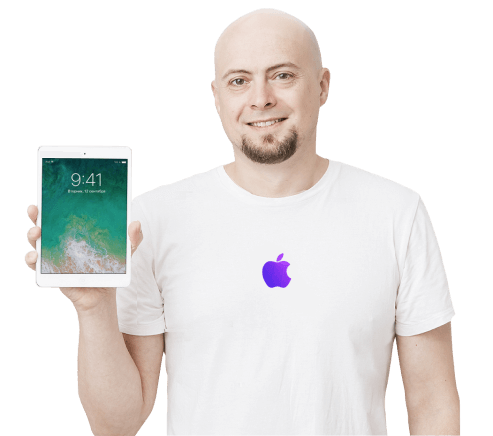
Стоимость ремонта iPhone
Этапы ремонта:
Выезд
Инженер приедет со спецоборудованием в течение часа без дополнительной платы.
Диагностика
Выясняем причины неисправности в работе устройства и называем точную цену ремонта.
Договор
В письменной форме подтверждаем перечень оказанных услуг и стоимость.
Замена
Ремонтируем в тот же день за 15 минут, сложные случаи – до нескольких дней.
Гарантия
По результатам ремонтных мероприятий выдается гарантийный бессрочный талон.
в Москве и Подмосковье
Позвоните нам по телефону +7 (495) 138-97-75, чтобы уточнить время выезда мастера к вам.
